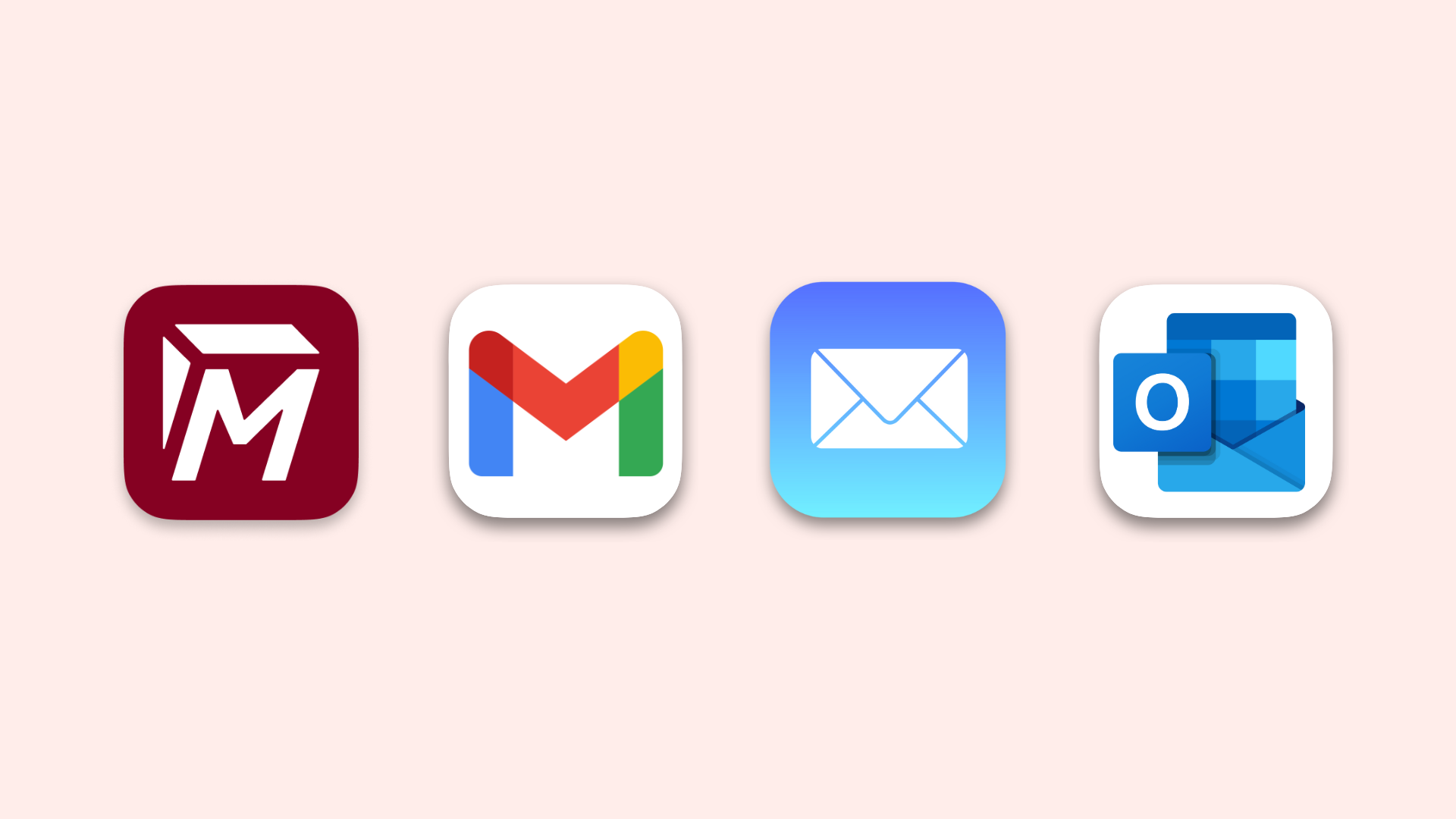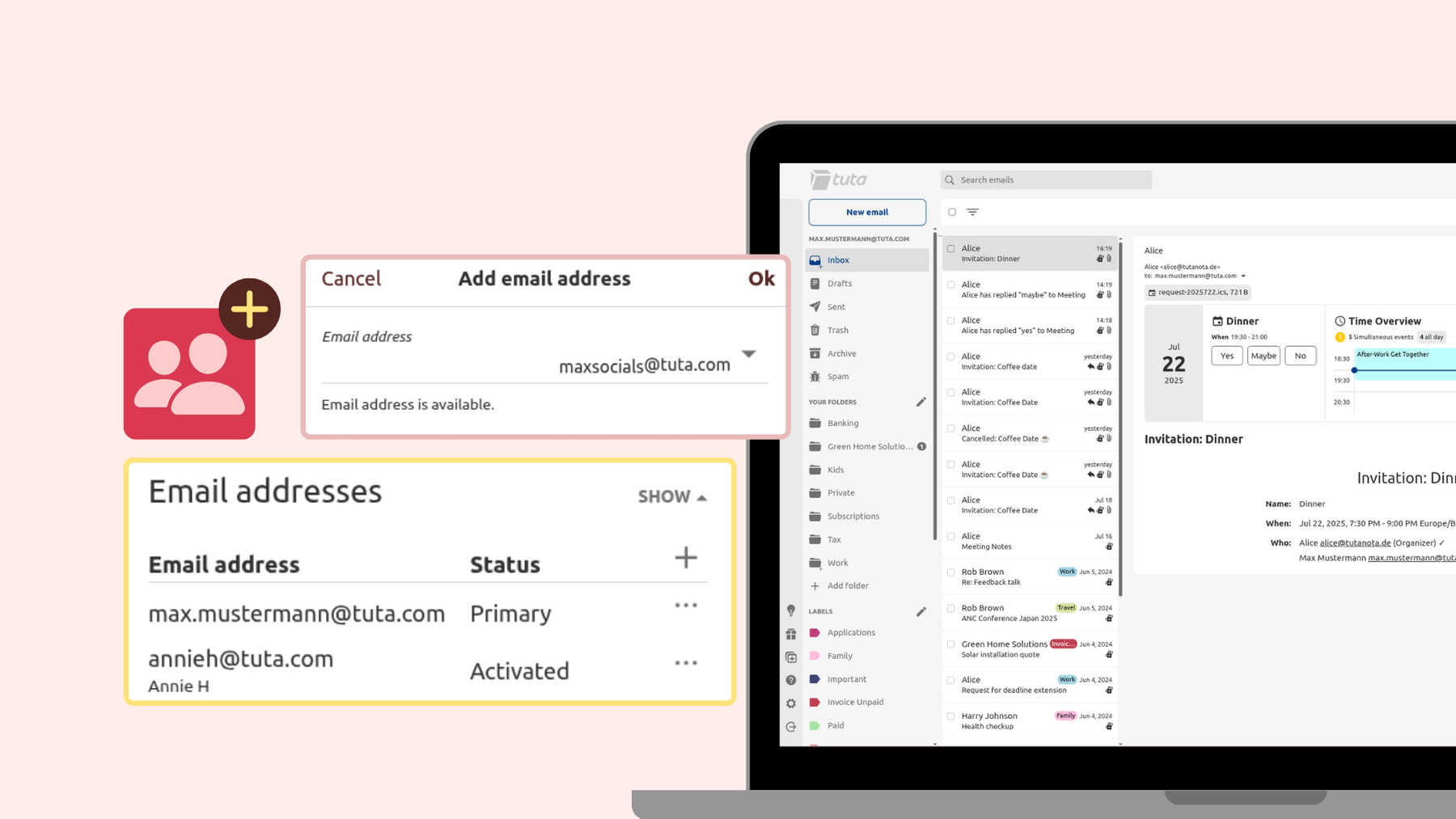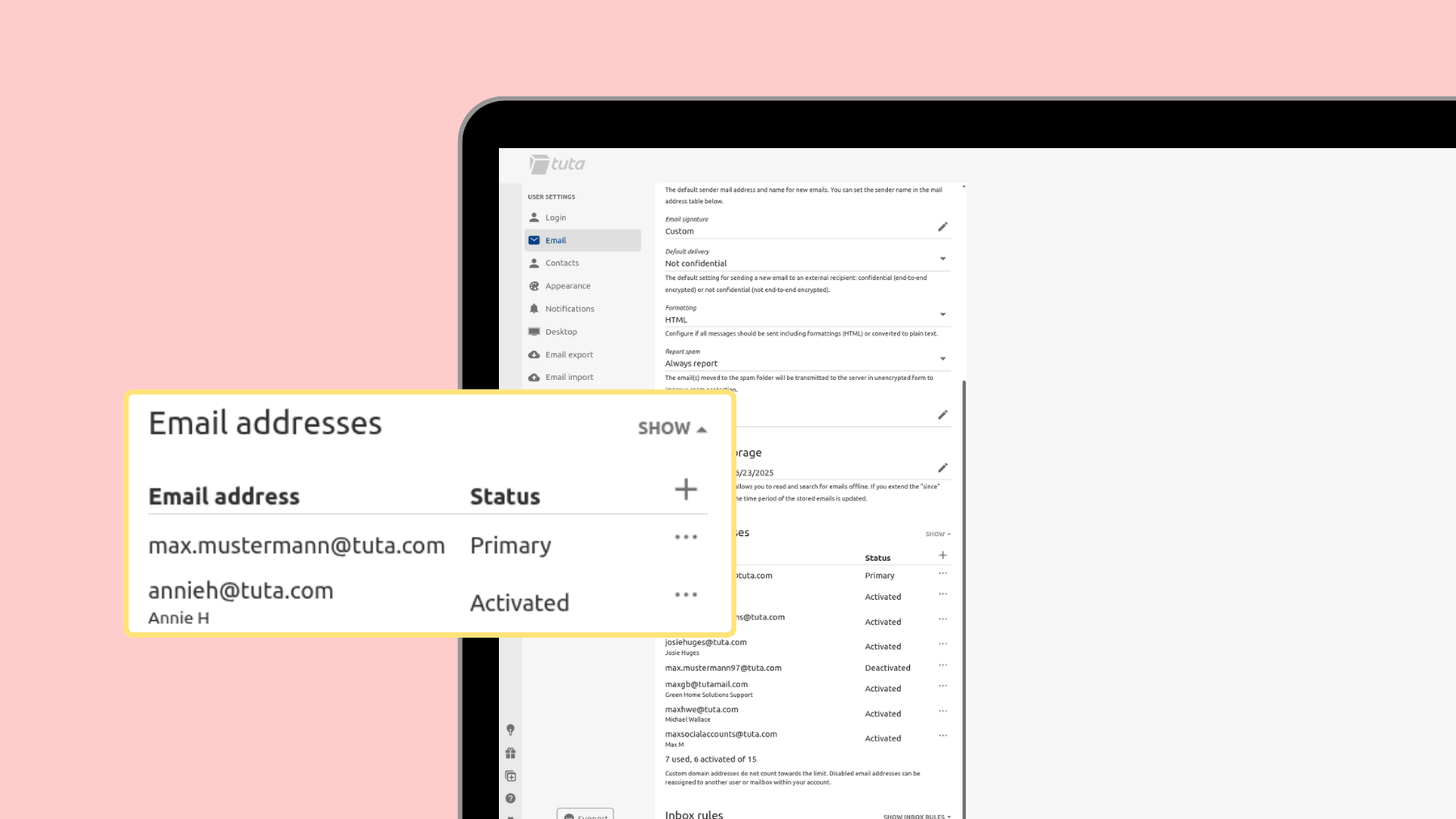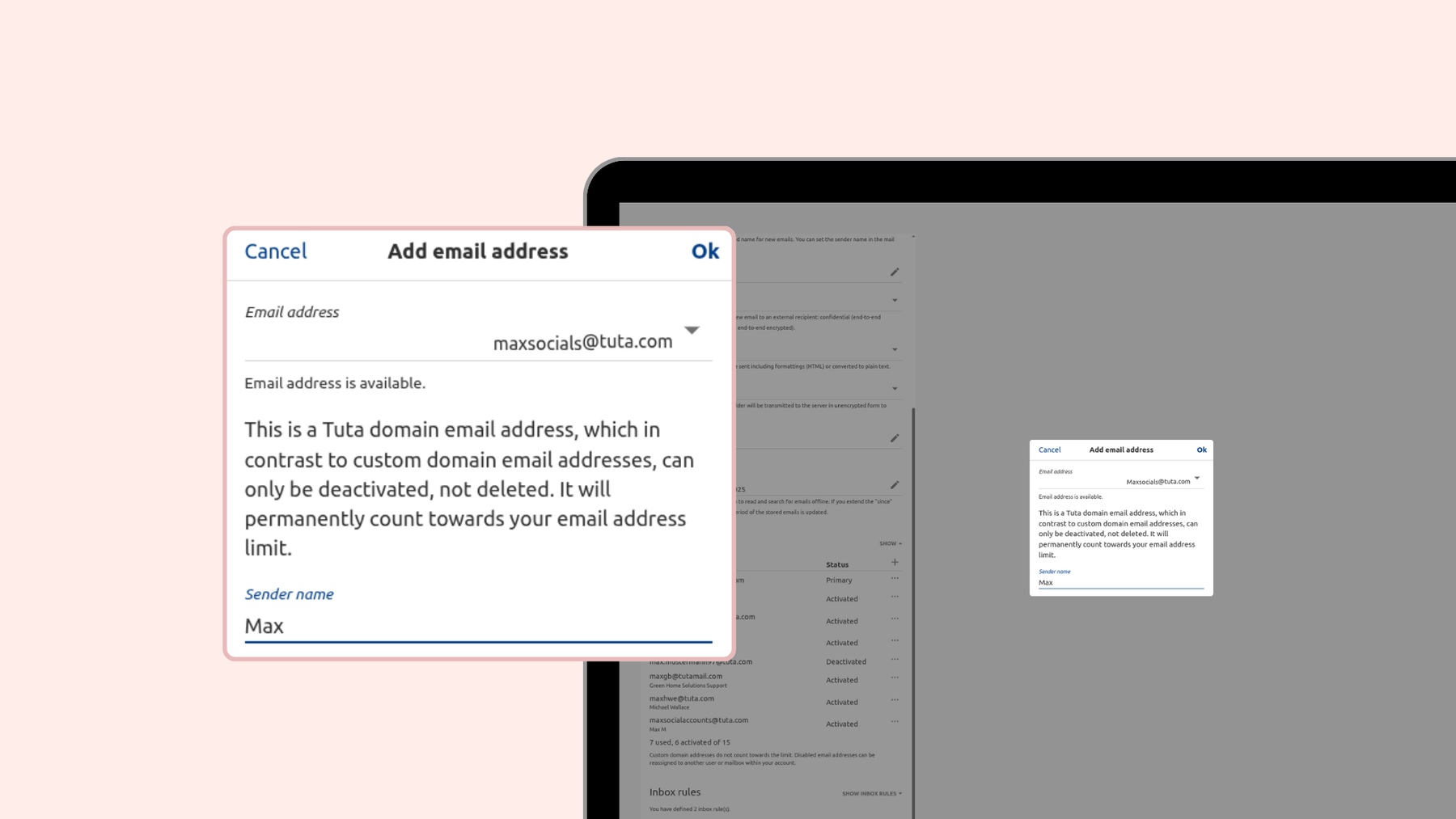電子メールのエイリアス:エイリアスとは何か、Gmail、Outlook、Tuta Mail、iCloud Mailでエイリアスを作成する方法
エイリアスとは何かを学び、Gmail、Outlook、iCloudメール、Tutaメールでエイリアスを追加する方法をステップバイステップで説明します。最後に、メールアドレスの追加によって、メールのセキュリティとプライバシーがどのように向上するかを説明します。
Gmail、Tuta Mail、iCloud Mail、Outlookで電子メールのエイリアスを追加する
Gmailの+エイリアス
無料のGmailアカウントには、メールの受信にのみ機能し、送信には機能しない+エイリアスのアドレスが用意されています。エイリアスを追加するには、アドレスの@gmail.com部分の前にプラス記号を付けてエイリアスを追加する必要があります。
ツタメールでエイリアスを追加する
- 設定
- Eメールをクリック
- メールアドレスまでスクロール
- (+)マークをクリック
- ご希望のメールアドレスを入力します。
- 下向き三角マークをクリックしてドメインを選択します。
- 選択した送信者名を入力します。
- OKをクリック
注 :独自ドメインを使用する場合、ツタメールでエイリアスのアドレスを無制限に追加できます。
Outlookでエイリアスを作成する
- アウトルックメールを開く
- 歯車のアイコンをクリックして設定にアクセスします。
- *メール]*をクリックします
- 転送とIMAPを選択
- 電子メールエイリアス]で、[管理]をクリックするか、プライマリエイリアスを選択します。
- アカウントエイリアス]で[電子メールの追加]を選択します。
- 新しいOutlook.comメールアドレスを作成し、エイリアスとして追加するを選択します。
- 選択したエイリアスのアドレスを入力します。
- *エイリアスを追加]*をクリックします。
iCloud Mailでエイリアスを追加する
- iCloud Mailを開く
- 歯車のアイコンをクリックして設定にアクセスします
- *アカウント]*をクリックします。
- エイリアスの追加]をクリックします
- 選択したエイリアスのアドレスを入力します
- ラベルを選択します(オプション)
- エイリアス名を入力します。これは、メールを送信する際に「差出人」フィールドに表示されます。
- 作成をクリック
エイリアスとは何ですか?
メールエイリアスは、異なる目的で使用できる追加のアドレスです。プライマリメールアドレスとエイリアスを1つのメールアカウントに追加することができます**。エイリアスメールは異なるアドレスを持ちますが、プライマリメールボックスに届きますので、時間を節約し、プライベートを保つことができます。** 友人や家族とはプライマリアドレスだけを共有し、仕事の連絡先やニュースレターの登録、オンライン登録などには追加のエイリアスを使用するとよいでしょう。
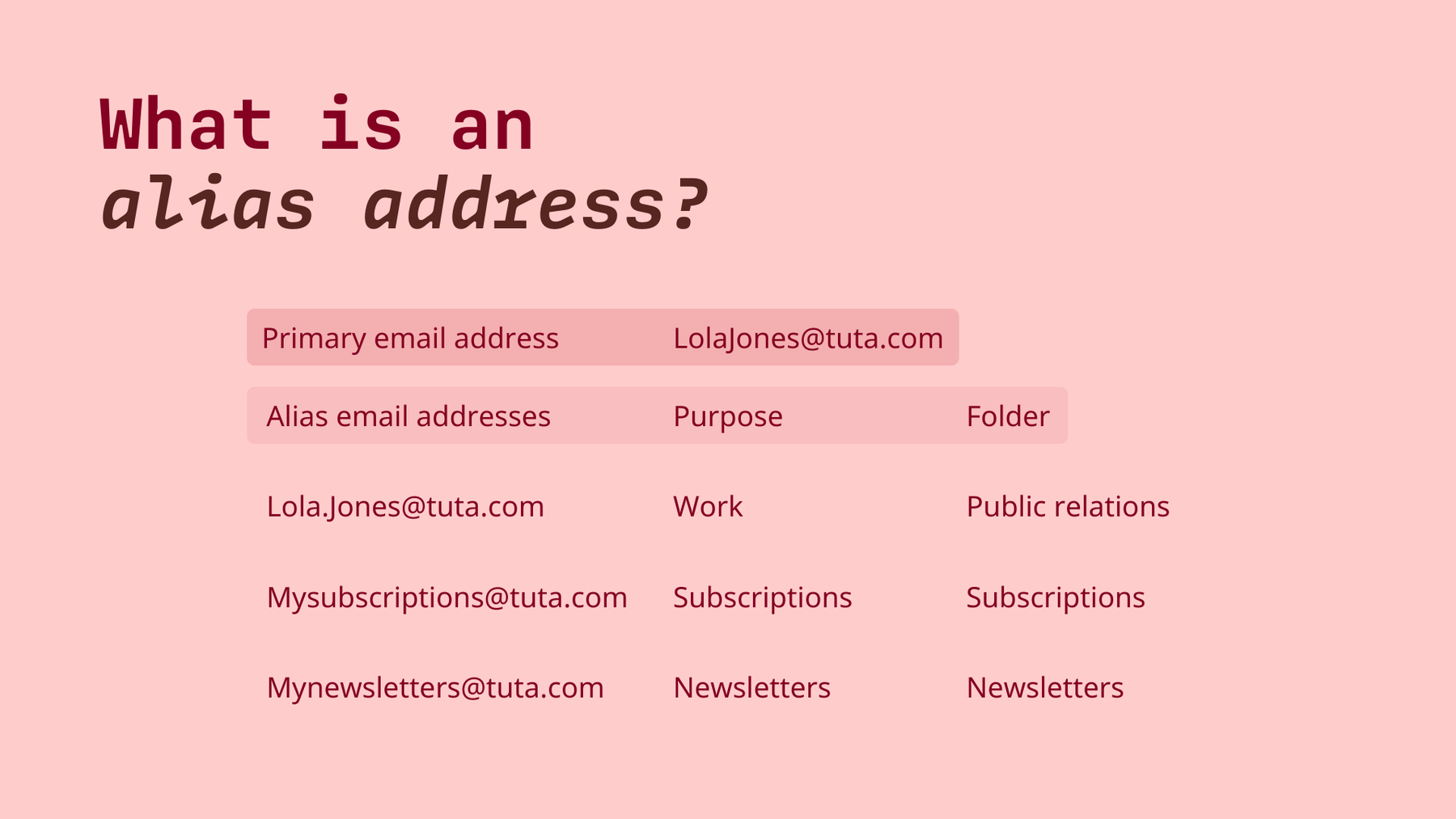
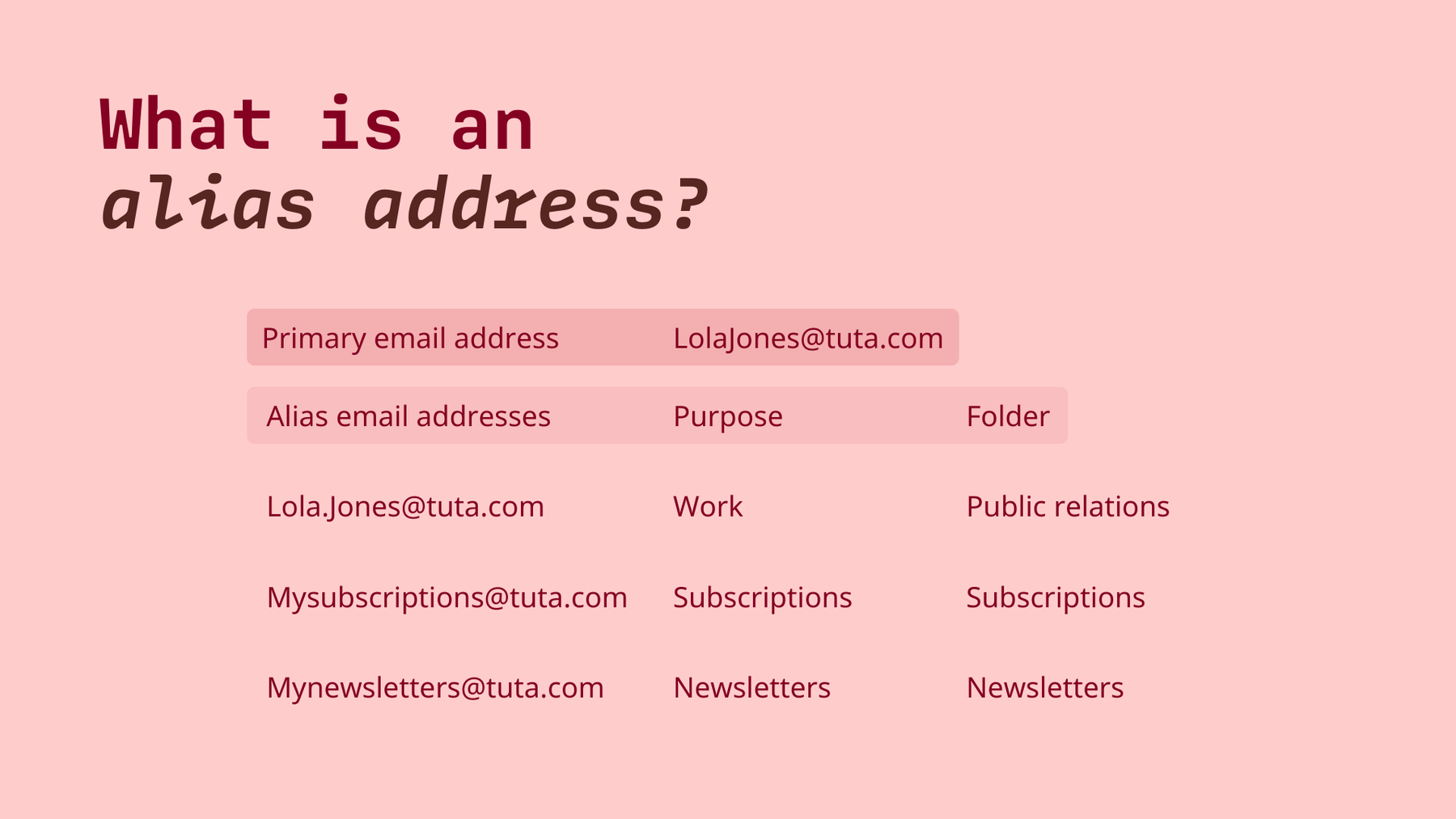
プライベートのメールアドレスはそのままにして、ビジネスやオンラインアカウントなど、目的別に複数のエイリアスを使い分けましょう。
メールエイリアスの作成方法:Tuta Mail、Gmail、Outlook、iCloud Mail
Tuta Mailアカウントにメールエイリアスを追加するには?
カスタムドメインまたはTutaドメインで複数のエイリアスアドレスを作成するのは、Tuta Mailでは簡単です!すでにレボリューション、レジェンド、またはビジネスアカウントをお持ちの場合は、以下のステップに従うだけで、数秒でエイリアスを作成できます。まだTuta Mailのユーザーでない方は、ここをクリックして今すぐエンドツーエンドの暗号化メールにサインアップしてください!そこから、以下の簡単なステップに従うだけ で、数秒でエイリアスを作成する ことができます**。**
Tutaユーザーは、以下の簡単なステップを踏むことで、メールボックスに複数のメールアドレスを追加することができます。エイリアスを追加するには、設定 > Eメール設定 > Eメールアドレスの下にある+をクリック > エイリアスアドレスを入力し、ドメインと送信者名を選択します。
- 設定
- Eメール
- メールアドレスまでスクロール
- (+)マークをクリック
- ご希望のメールアドレスを入力
- 下向き三角マークをクリックしてドメインを選択します。
- 選択した送信者名を入力します。
- OKをクリック
また、カスタムドメインをキャッチオールアドレスに設定するオプションもあります。つまり、正しい「@domain.com」を使って送信されたメールは、たとえタイプミスで送信されてもすべて届きます。キャッチオールは、使い捨てのメールアドレスを使いたい場合や、これらのアドレスをエイリアスとして設定するのが面倒な場合に最適な選択です。自分のドメインがスパムを受信しすぎることを懸念している場合は、キャッチオールで捨てメールアドレスを作成する目的で1つだけ使用して、いつでも複数のドメインをアカウントに追加することができます。トップレベルの.xyzで終わるドメインは、わずかな年間費用で利用できることがよくあります。
Outlook、Gmail、iCloudメールでエイリアスを追加する方法
Gmail、Outlook、iCloud Mailのような一般的なメールプロバイダを使用している場合、エイリアスを取得するためにいくつかのループを飛び越えることができますが、それらは余分な手順と手間を必要とします。3つのプロバイダーとも、独自ドメイン(@yourdomain.com)でエイリアスを作成したい場合は、有料プランが必要です。
Gmailのエイリアス作成方法
無料のGmailアカウントにエイリアスを追加する場合、デフォルトではエイリアスはメールの受信にのみ機能し、送信には機能しない ことに注意してください。エイリアスのアドレスに送られたメールに返信すると、そのメールはメインのメールアドレスから送信されるため、メインのアドレスのプライバシーは保護されません。このため、うっかり 自分のメールアドレスを公開してしまう可能性があり、エイリアスの価値が損なわれてしまいます。
Gmailでエイリアスのアドレスからメールを送信したい場合は、Gmailの設定で追加する必要があります。
Gmailの+エイリアス
Gmailでは、受信トレイをより効率的に管理できる「+aliases」というシンプルな機能を無料で提供しています。メールアドレスに+aliases-extensionsを追加することで、複数のアカウントや本物のエイリアスアドレスを作成することなく、受信メールを自動的に振り分けたりフィルタリングしたりすることができます。
Gmailの無料プランをご利用の場合、+aliasを使用してエイリアスアドレス宛のメールを受信する方法があります。あなたのプライマリGmailアドレスがLolaBiggs@gmail.comの場合、+エイリアスを追加するには、@gmail.comの前にプラス記号(+)と別のキーワードを追加する必要があります。例えば、LolaBiggs+newsletters@gmail.com。プラス記号を他のキーワードと一緒に使うと、Gmailはエイリアスのアドレスを作成します。
エイリアスの例
- LolaBiggs+subscriptions@gmail.com(オンライン購読と領収書用)。このプラスメールアドレスにメールが送信された場合、「購読」という特定のフォルダに振り分けることができます。
- LolaBiggs+newsletters@gmail.comオンラインニュースレター用。このプラスメールアドレスにメールが送信された場合、「ニュースレター」という特定のフォルダに振り分けることができます。
エイリアスの利点
電子メールのエイリアスアドレスと同様に、+aliasesも自動フィルタを使用して受信メールを専用フォルダに振り分けることで、メールボックスの整理に役立ちます。しかし、+aliasesには、本物の電子メールエイリアスアドレスで 得られる多くの利点がありません。
エイリアスの限界
残念ながら、+aliasesはもはや本当に役に立ちません。スパマーはGmailの+aliases機能にほぼ順応しており、プライバシーのための+aliasesの有効性は低下しています。当初、+aliasesはメールの送信元を追跡してフィルタリングする賢い方法でした。しかし、時が経つにつれ、スパマーや悪意のある行為者はこのトリックに気づくようになった。現在では、メールアドレスを収集したり販売したりする際に、+aliasesの部分を取り除いてしまう人が多くなっています。その結果、元のメールアドレス(LolaBiggs@gmail.com)が公開され、スパマーはそれを直接ターゲットにすることができるため、+aliasesの使用による保護はごくわずかなものになってしまう。
このことは、+aliasesが全く役に立たないということではありません - 整理とフィルタリングに役立ちます - しかし、あなたの主要なメールアドレスをスパムから保護する機能は損なわれています。
Outlookメールエイリアスの作成方法
- Outlookメールを開く
- 歯車のアイコンをクリックして設定にアクセス
- メール」をクリック
- 転送とIMAPを選択
- 電子メールエイリアス]で、[管理]をクリックするか、プライマリエイリアスを選択します。
- アカウントエイリアス]で[電子メールの追加]を選択します。
- 新しいOutlook.comメールアドレスを作成し、エイリアスとして追加するを選択します。
- 選択したエイリアスのアドレスを入力します。
- エイリアスの追加をクリックします。
iCloudメールのエイリアスを取得する方法
- iCloudメールを開く
- 歯車のアイコンをクリックして設定にアクセスします
- *アカウント]*をクリックします。
- エイリアスを追加]をクリックします
- 選択したエイリアスのアドレスを入力します
- ラベルを選択します(オプション)
- エイリアス名を入力します。これは、メールを送信する際に「差出人」フィールドに表示されます。
- 作成をクリック
追加メールアドレスのメリット
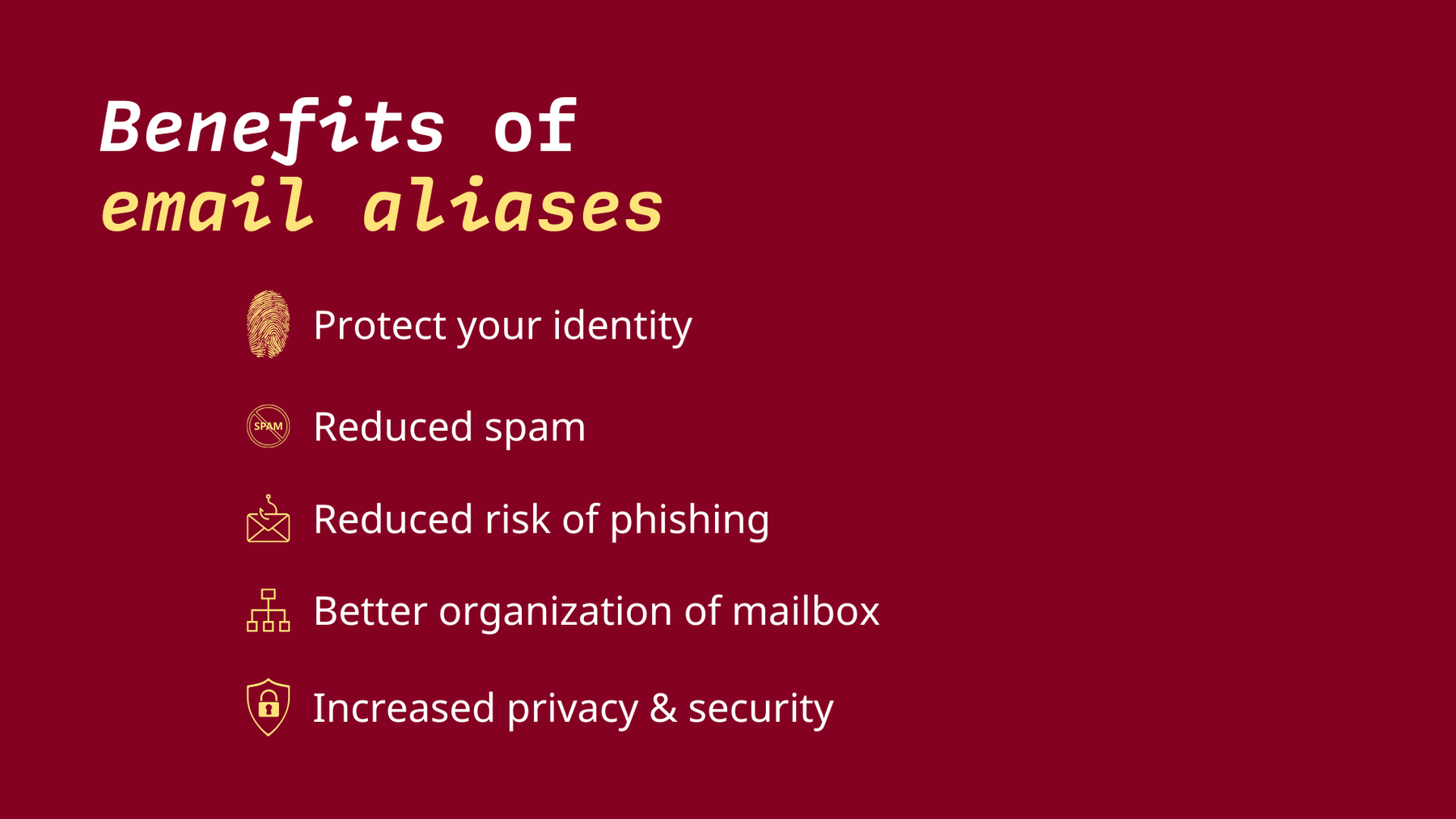
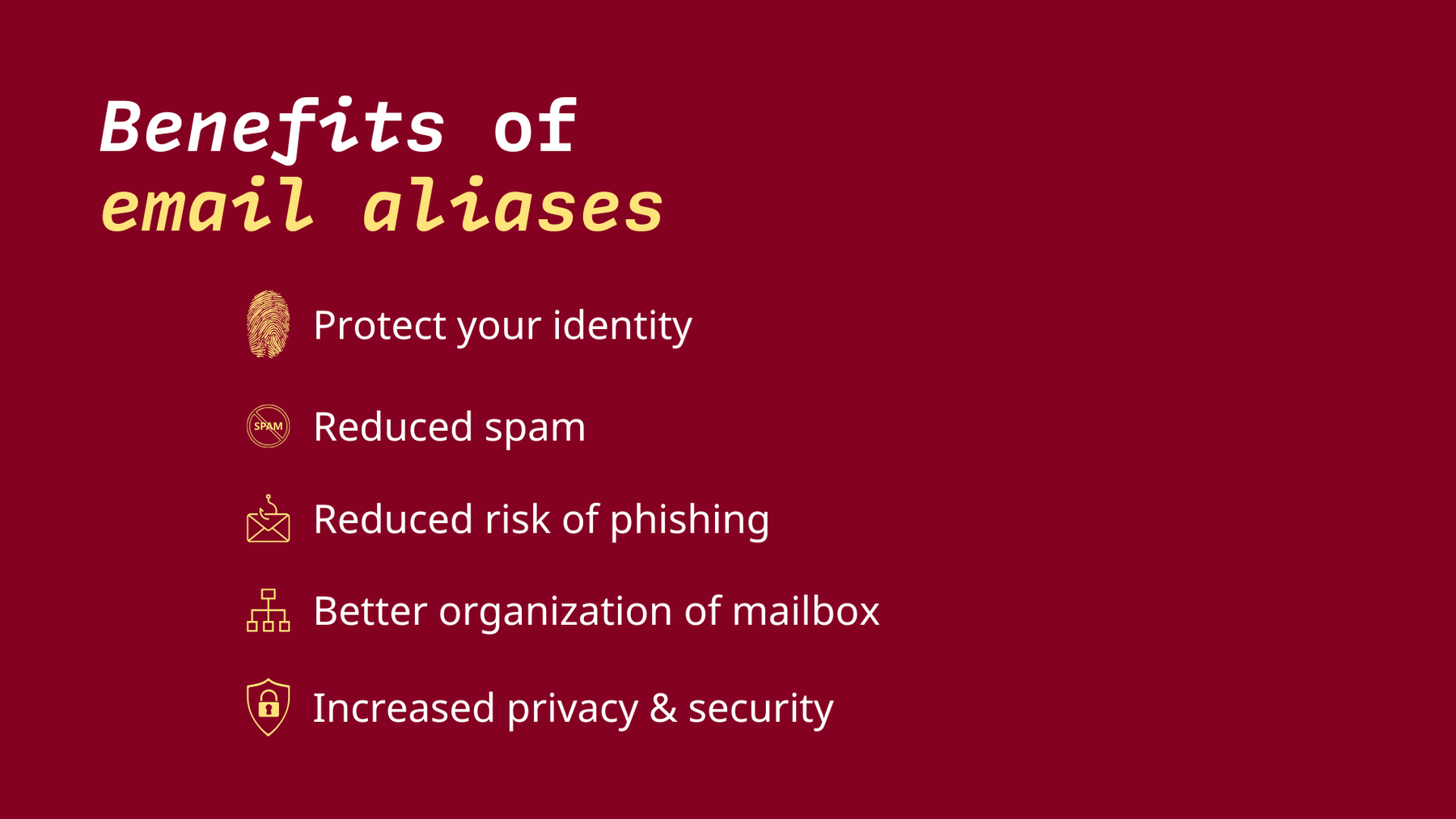
データ漏洩の脅威を最小限に抑えるだけでなく、エイリアスメールアドレスを使用するメリットはたくさんあります。中でも、エイリアスによって受信トレイの管理がしやすくなり、セキュリティが向上し、受信するスパムの量を減らすことができるという利点は注目に値します。エイリアスには「使い捨て」という利点があります。万が一、あるアドレスがスパムを受信し始めた場合、すぐにスパムルールを作成してスパム送信者をブロックすることができますし、エイリアスを完全に無効にすることもできます。エイリアスが存在しなくなれば、スパムは届かなくなります。例えば、MyTwitter@mydomain.comやMyAmazon@mydomain.comのように、カスタムドメインを使用してプラットフォームごとにユニークなエイリアスを作成することで、これを極端にすることができます。こうすることで、特定のアドレスにスパムが届くようになった場合、どのサービスがあなたのメールアドレスを公開・共有しているのかを正確に知ることができるという利点もある。
メールボックスを整理整頓する
メールボックスがあふれて整理されていないと思っているのはあなただけではありません。メールエイリアスは、受信メールを自動的に仕分けする機能を効率化するため、受信トレイをすっきりと整理整頓するための迅速で効果的な方法です。
例えば、Tuta Mailでエイリアスを設定する場合、目的別(ニュースレター、購読、仕事、家族)にエイリアスを作成し、受信トレイルールを設定し、これらの受信メールをそれぞれ別のフォルダに振り分けることをお勧めします。つまり、仕事関連のメールやNetflix購読の支払い通知を受信すると、自動的に別の専用フォルダに振り分けられるのです。
Tuta Mailでは、「宛先」をnewsletters@youraddress.comというエイリアスに設定することで、受信トレイルールを簡単に追加することができます。これにより、このメールアドレス宛のすべてのメールを特定のフォルダ、例えば「Newsletters」という名前のフォルダに振り分けることができます。さらに整理したい場合は、その「Newsletters」フォルダーの中に、固有の出版物ごとにサブフォルダーを作成することができます。こうすることで、目的のメールを見つけるまでに長いメールのリストをスクロールする必要がなくなり、時間の節約になります。カスタムドメインを使用している場合は、独自ドメインを使用してユニークで正確なエイリアスを無限に作成できるため、さらに簡単です。
エイリアスでセキュリティを高める方法
プライマリアドレスとアイデンティティの保護
メールエイリアスを使用すると、プライマリメールアドレスを公開する必要がないため、匿名性を保つことができます。メールアドレスを使い分けることで、第三者があなたをウェブ上で追跡することが難しくなります。さらに、ニュースレターやウェブサイトに登録する際にも、名前やその他の識別情報を含まないメールアドレスをエイリアスとして使用することができるため、匿名性を保つことができます。バーナー」エイリアスを作成することもでき、1つのタスクに使用し、不要になったらすぐに停止することができます。
エイリアスでスパムを減らす
エイリアスメールはスパムメールを減らすのにも役立ちます。エイリアスのメールアドレスにスパムが届き始めたら、エイリアスを解除するだけです。エイリアス・アドレスを無効にすると、そのアドレス宛のメールは受信されなくなります。ニュースレターサービスの中には、あなたのメールアドレスを第三者と共有するものがあり、それがスパムの波となることがあるため、上記の例では特に便利です。
Tutaドメインエイリアスを使用している場合、これらのエイリアスを削除することはできません。Tuta Mailでカスタムドメインエイリアスを使用している場合、それらを完全に削除することができます。さらに、独自ドメインではエイリアスに制限がないため、必要なだけメールアドレスを作成することができます。
エイリアスでフィッシングのリスクを軽減
エイリアスメールを使えば、フィッシングメールを簡単に見分けることができます。銀行やオンライン口座など、毎月料金を支払っている会社からメールを受け取ったにもかかわらず、そのメールが専用のエイリアスではなく別のメールアドレスに送信されている場合は、フィッシングメールの可能性が高いため、特に注意する必要があります。
このようなフィッシング・キャンペーンは、流出したデータをもとに行われることが多い。悪質業者は、あなたがサインアップしたサイトになりすまし、多くの場合、他のデータ流出事件からこのデータを照合し、あなたのログイン認証情報を聞き出そうと攻撃を進めます。ユニークな電子メールエイリアスを使用することで、同じ電子メールアドレスを2度使用することがないため、この種の攻撃を完全に回避することができます。攻撃者はサービス間でメールアドレスを一致させることはできません。また、あなたはパスワード・マネージャーの賢いユーザーなので、あなたの電子メールアドレスの1つが含まれるデータ漏洩事件が発生した場合に必要なことは、漏洩したサービスのパスワードを変更し、新しいエイリアスの電子メールアドレスでこのプラットフォームのアカウントを更新することだけです。
Tutaがエイリアスとユーザーによってデータを保護する方法
Tuta Revolutionary、Legend、およびBusinessプランでは、アカウントに追加のメールアドレスを追加するための2つのオプションがあります:
- エイリアスメールアドレス
- ユーザー
Eメールエイリアスは、追加のEメールアドレスです。このアドレスに送信されたメールは、Tutaのプライマリメールボックスに送信されます。このアドレスに送信されたメールにアクセスするために、別途ログインする必要はありません。また、メインのTutaメールボックスからエイリアスアドレスを使って直接返信することもできます。
ユーザーは、独自のログインを持つ別のメールボックスを持っています。例えば、家族、ゲームグループ、従業員など、複数のユーザー用のメールボックスが必要な場合、ユーザーを追加することは理にかなっています。
すべての有料Tutaアカウントでは、最低3つのカスタムドメイン、最低15個の追加メールアドレス、複数のカレンダー、アドレス帳を備えたエンドツーエンドの暗号化メールボックスをご利用いただけます。レボリューション、レジェンド、またはビジネスTutaプランでは、お好きなだけユーザーを追加することができます。追加ユーザーは基本パッケージには含まれず、必要に応じて有効化または無効化できる有料追加となります。
より多くのエイリアスやストレージが必要な場合は、Tutaアカウントでいつでも上位プランにアップグレードできます。
もっと欲しいですか?セキュリティを選びましょう!
Tuta Mailは、カスタムドメインの有無に関わらず、複数のEメールエイリアスを提供するだけではありません。
Tuta Mailは2014年に初のエンドツーエンド暗号化メールプロバイダとしてリリースされ、2024年には世界初のメール用ポスト量子暗号化プロトコルをリリースしました。
パターンにお気づきですか?
Tuta Mailでは、最先端の高品質データ保護とEメールソリューションをユーザーと世界に提供することに専念しています。私たちは、プライバシーとセキュリティの前進をリードしています。
Tuta Mailで、カスタムドメインのメールエイリアス以上のものを手に入れ、エンドツーエンドの暗号化メールボックスを手に入れましょう。